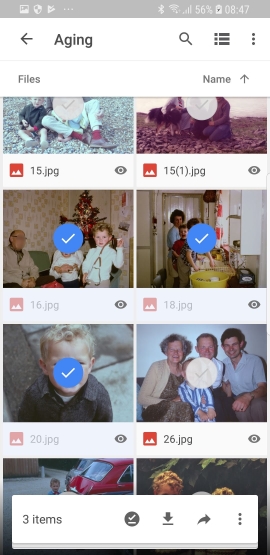
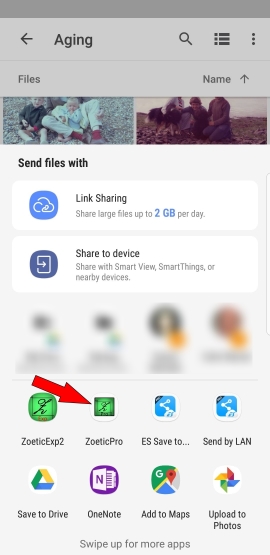
선호하는 갤러리/사진앱에서 이미지를 선택하고 Zoetic과 공유하십시오:
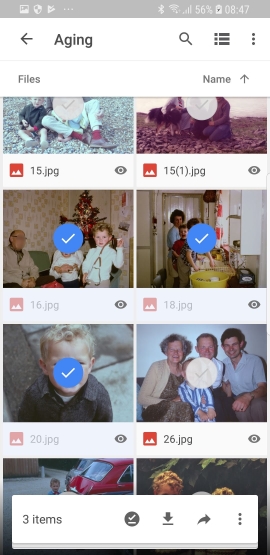
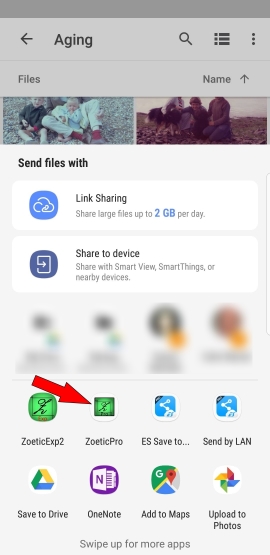
Zoetic에서 이미지를 받은 후 프로젝트 이름을 입력하십시오:
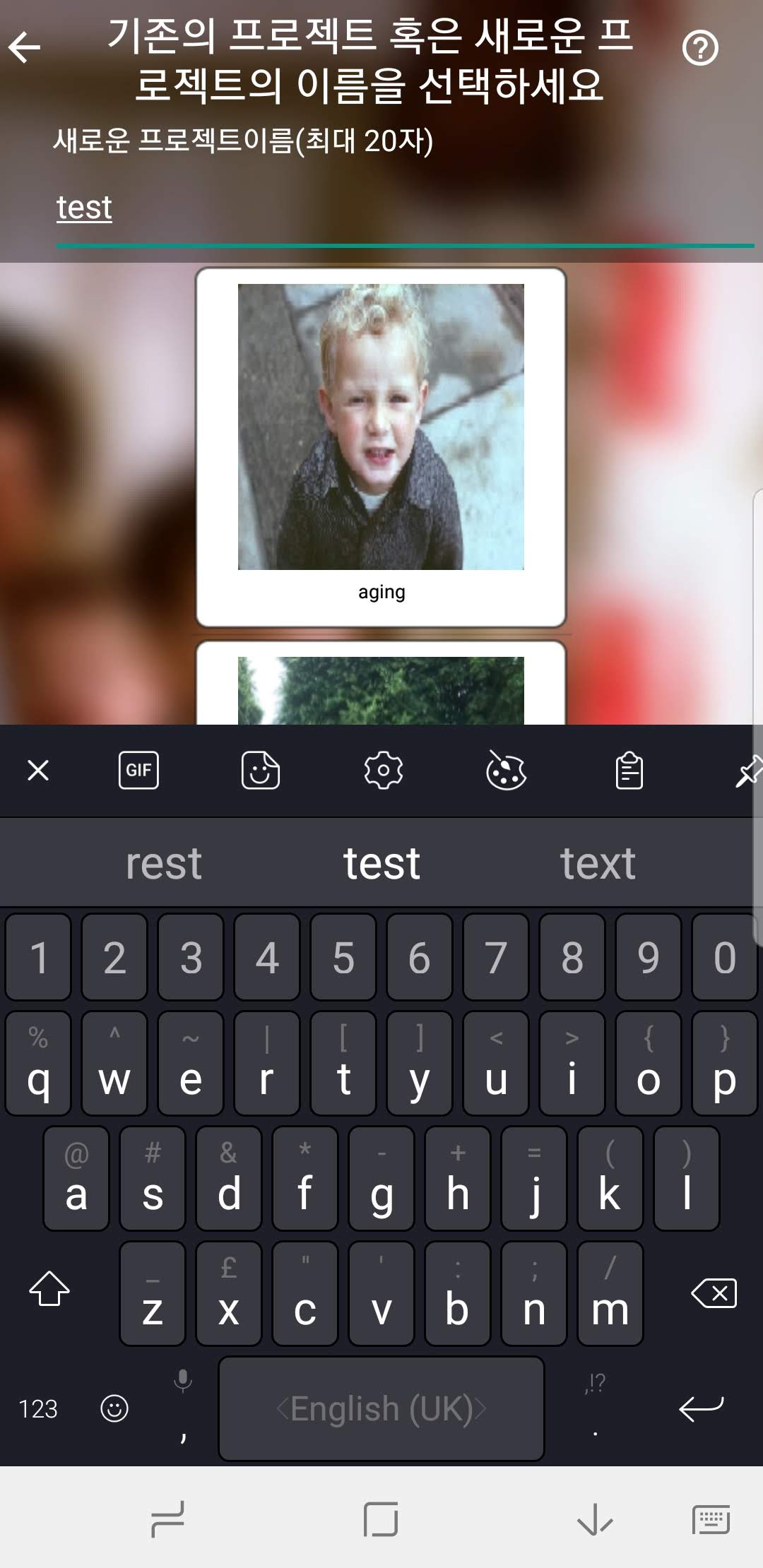
Zoetic의 메인 화면에서 선택표시를 누른 다음 각 이미지에서 두 개의 정렬 포인트 지점을 입력하십시오. 얼굴 이미지를 사용하는 경우 눈동자 자동추적을 사용하여 자동으로 정렬 포인트를 입력 할 수 있습니다 (주의 항상 작동하지는 않음):
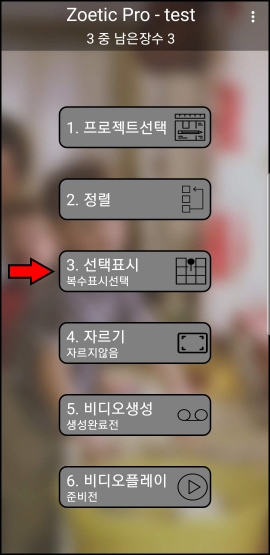
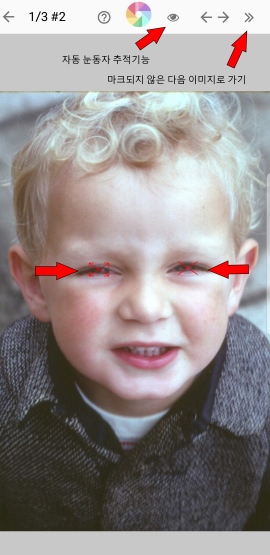
이미지가 표시되면 자르기를 눌러 비디오를 생성하는 데 사용할 이미지 영역을 지정하십시오:
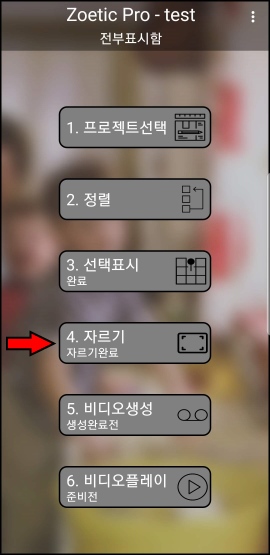
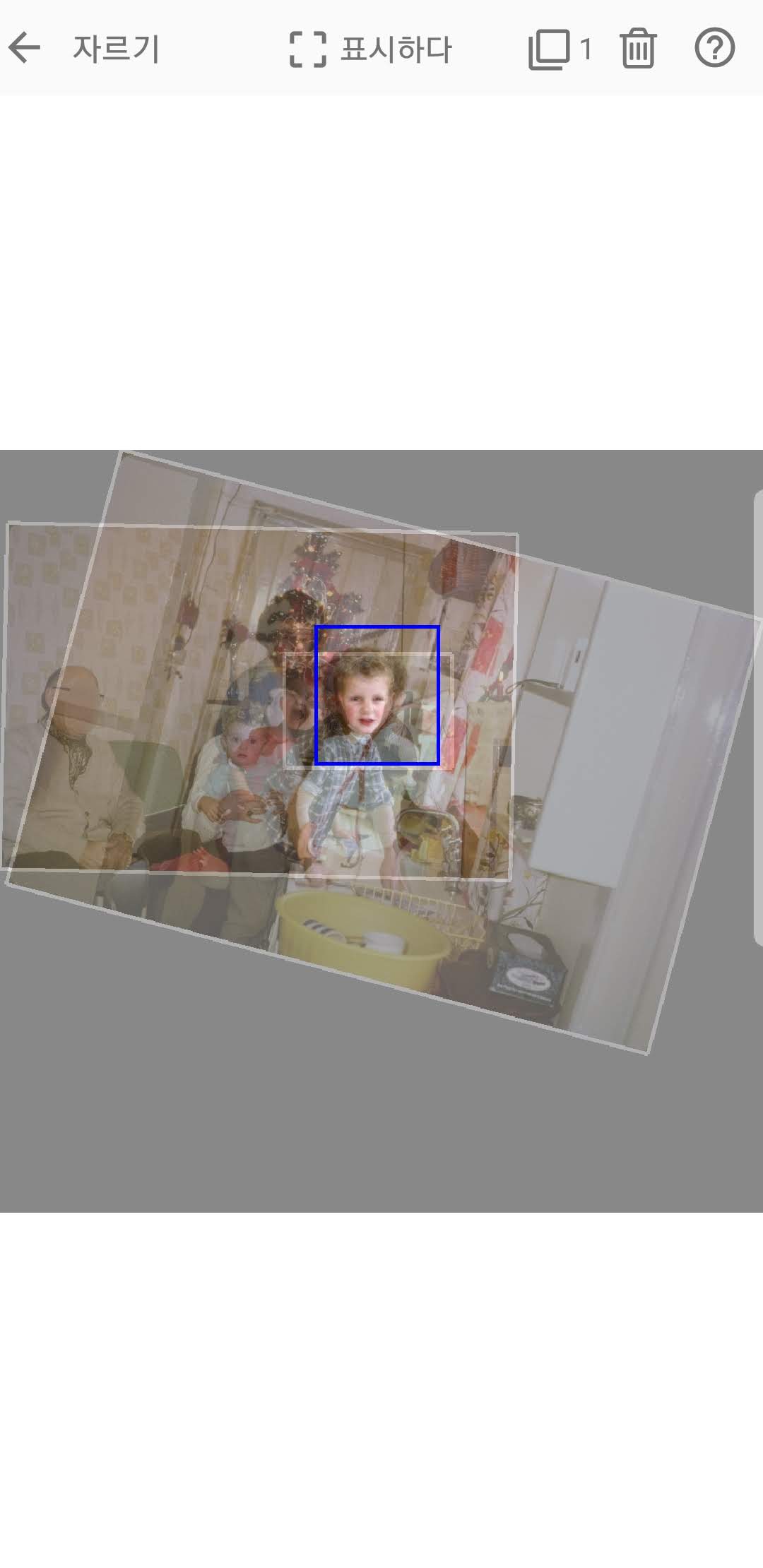
마지막으로 비디오생성을 눌러 비디오를 만든 후 비디오플레이를 누른 후 비디오를 감상합니다 :
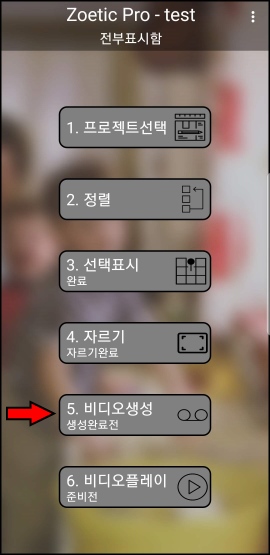
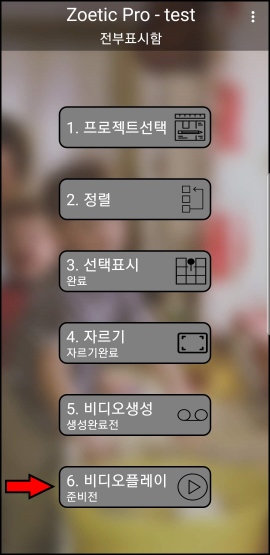
한단계씩 밟아온 결과를 여기 비디오를 통해서 볼 수 있습니다.
| Back | 메뉴 명령 |
|---|